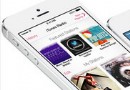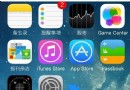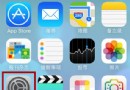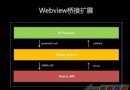蘋果5s同步Google日歷 iphone同步google日歷教程
編輯:IOS7技巧
1、如下圖以ios7為例子,我們點擊iphone桌面中的“設置”接著打開“郵件、通訊錄、日歷”然後進入,具體步驟如下圖所示
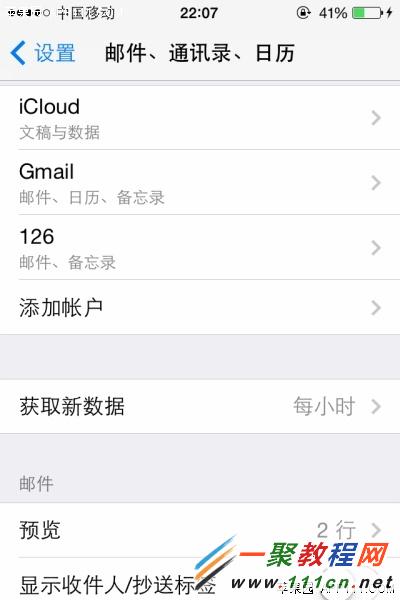
2、接著在打開手機的“郵件、通訊錄、日歷”界面我們會看到有一個“添加賬戶”現在我們點擊它打開進入。
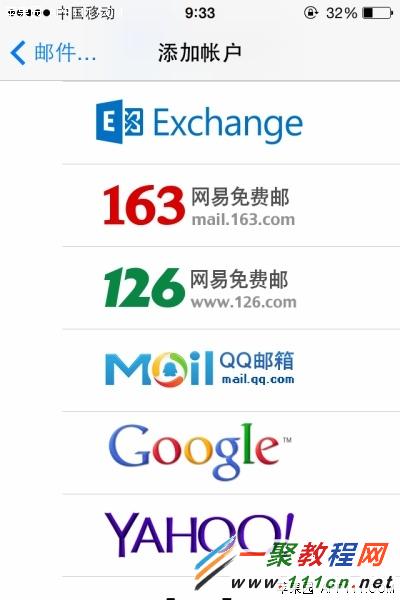
3、現者我們在打開的 添加賬戶頁面,選擇添加“Google” 如下圖所示,當然你也可以選擇其它的日歷提供商了,如yahoo也是可以的哦。
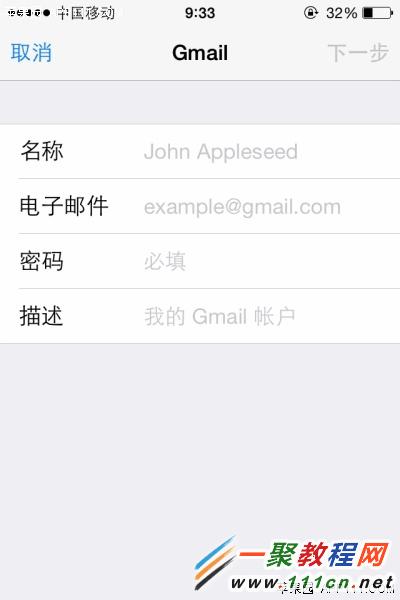
4、然後我們在打開進入到的Gmail頁面,在此輸入您的 填入名稱、電子郵件、密碼後,點擊“下一步”即可成功添加。
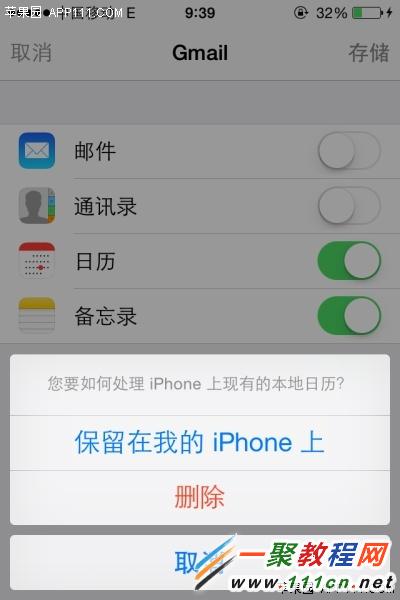
5、好了現在我們利用gmail就可以開啟我們的日歷了哦,在此我就不給各位同學介紹了呀。
相關文章
+- iOS9蘋果將原http協定改成了https協定的辦法
- 還有 13 天,蘋果就要打開 HTTP 大門了
- 蘋果強迫運用HTTPS傳輸後APP開發者需求做的事
- 怎樣應對IOS(蘋果)強迫啟用 App Transport Security(ATS)平安功用
- 蘋果一切常用證書,appID,Provisioning Profiles配置闡明及制造圖文教程
- 為蘋果ATS和微信小順序搭建 Nginx + HTTPS 服務
- 蘋果6規范形式和縮小形式詳細有什麼差異?
- 蘋果審核前往解體日志 iOS .crash文件處置 symbolicatecrash
- iOS之蘋果調整 App Store 截圖上傳規則,截圖尺寸、大小等
- 蘋果iPhone6s怎麼批量刪除通話記錄
- 蘋果iPhone6sPlus怎麼關閉鎖屏聲
- 蘋果手表Apple Watch離開手機能Apple Pay嗎?
- 蘋果iPhone6sPlus通話背景設置
- 蘋果iPhone6sPlus自定義通話背景的方法
- iPhone 5SE怎麼樣